登录
- 微信登录
- 手机号登录
微信扫码关注“汇帮科技”快速登录
Loading...
点击刷新
请在微信【汇帮科技】内点击授权
300秒后二维码将过期
二维码已过期,点击刷新获取新二维码
登录
登录
其他登录方式
来源:汇帮科技 修改日期:2025-09-23 17:00
在当今数据驱动的办公环境中,表格文件早已不再是简单的数字排列工具,而是融合了丰富视觉元素的信息载体。高清截图、产品图片以及复杂图表的加入,虽然显著提升了表格的可读性和表现力,却也带来了一个普遍却棘手的问题——文件体积的急剧膨胀。一张高分辨率图片可能使一个原本轻便的Excel文件骤增数十兆,导致在邮件发送、云端同步或多人协作过程中频繁出现传输失败、响应迟滞甚至系统崩溃。这不仅浪费宝贵的存储资源,更会直接影响工作效率与团队协作流畅性。因此,掌握科学、高效的图片压缩技术已成为现代职场人不可或缺的一项技能。选择合适的压缩工具并运用正确的操作方法,能够在最大限度保持视觉质量的前提下,显著缩减文件体积,从而让数据处理和文件共享变得更加高效顺畅。本文将围绕用户最关心的压缩效果、操作便捷性和格式兼容性等核心问题,系统介绍几种主流压缩方法,帮助您根据实际需求选择最合适的办公解决方案。

步骤一:启动软件后,在主功能导航区选择“Excel压缩”模块,进入专项操作界面。
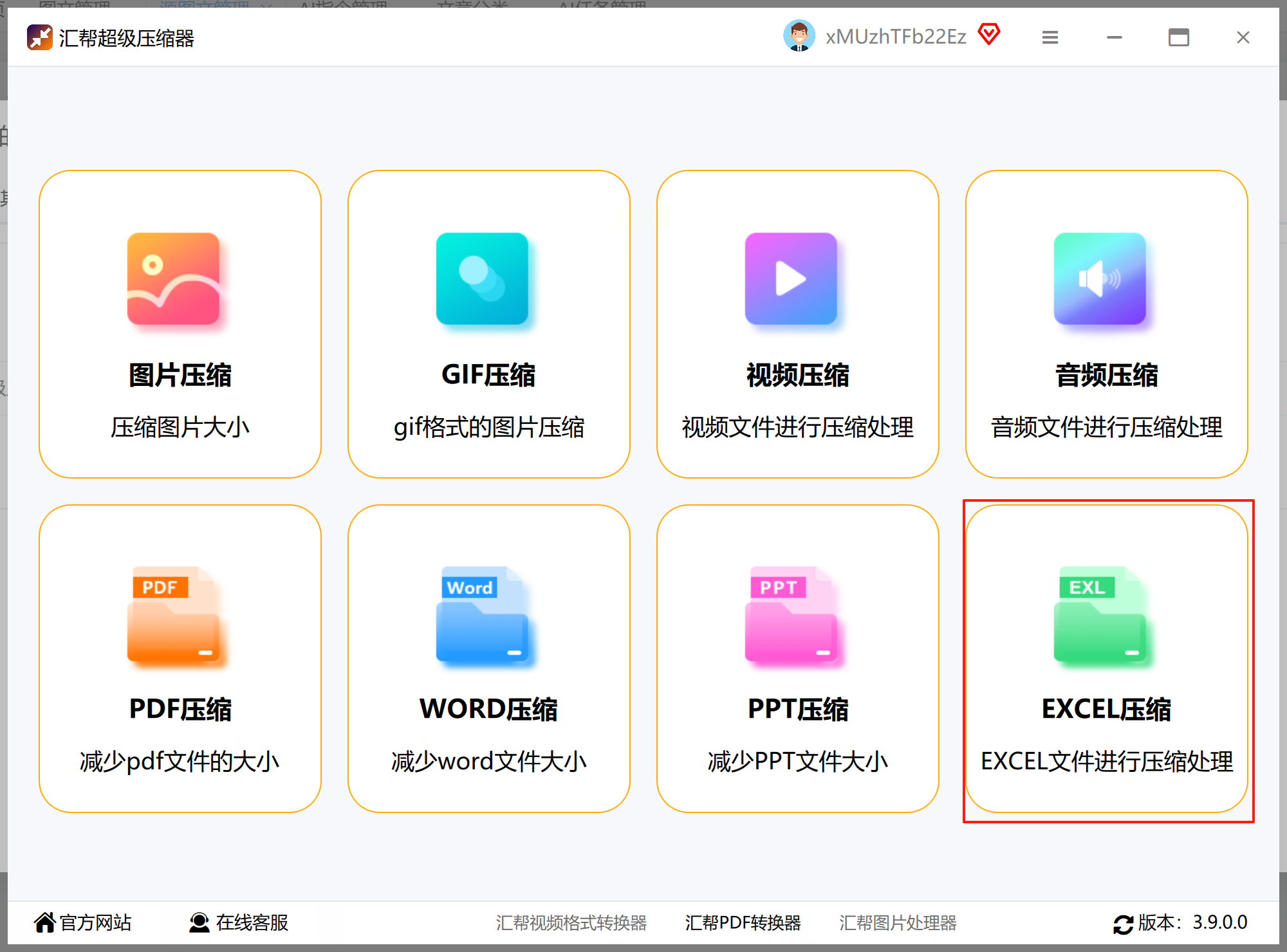
步骤二:通过点击“添加文件”或直接拖拽目标Excel文档至指定区域,支持批量导入多个文件。
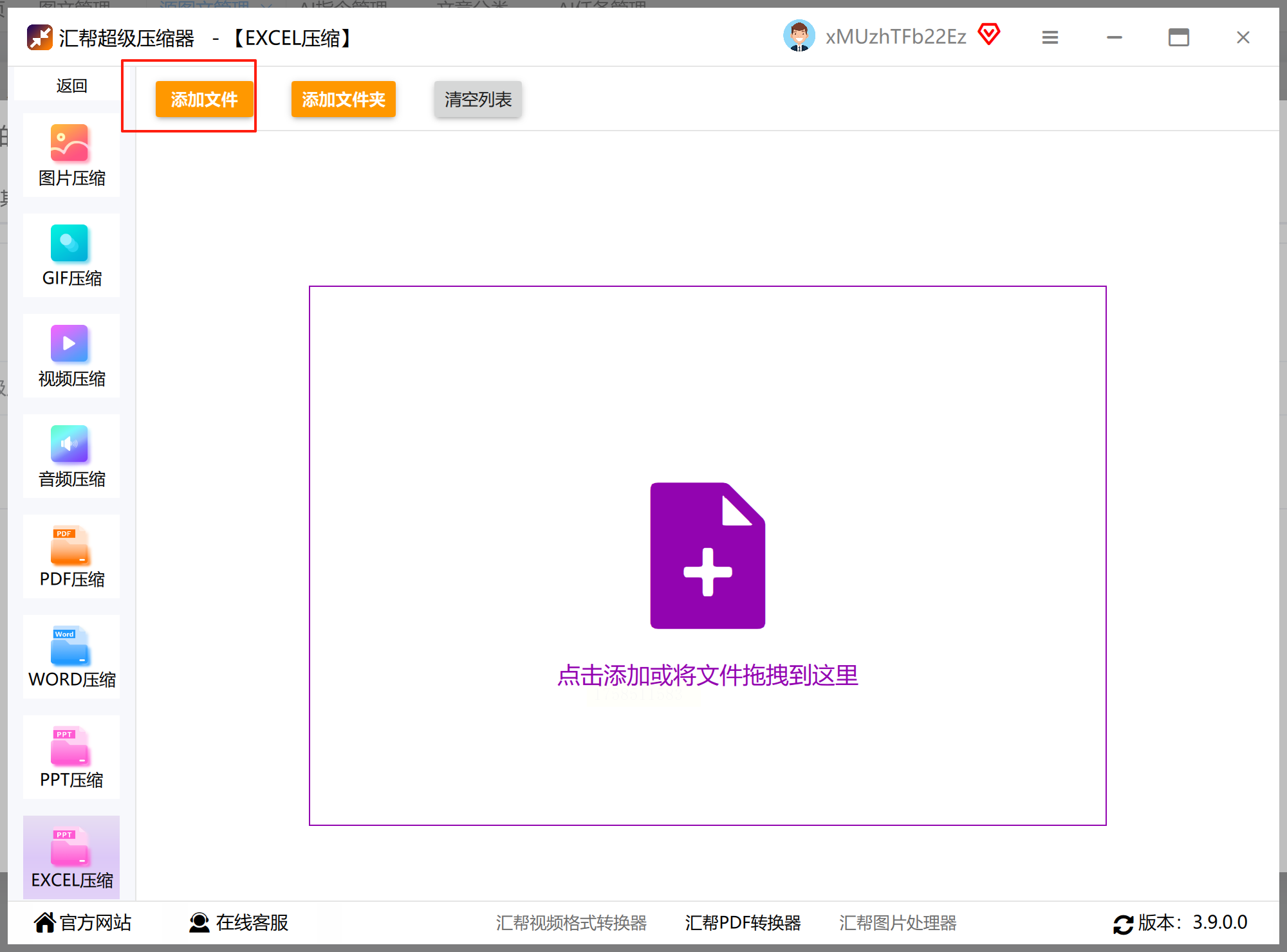
步骤三:根据实际需求设置压缩质量。软件通常提供“标准压缩”“高清压缩”和“极限压缩”三档选项,分别对应不同的压缩率和画质保留程度。日常办公推荐选择“标准压缩”,可在缩减约60%体积的同时保持良好视觉效果。
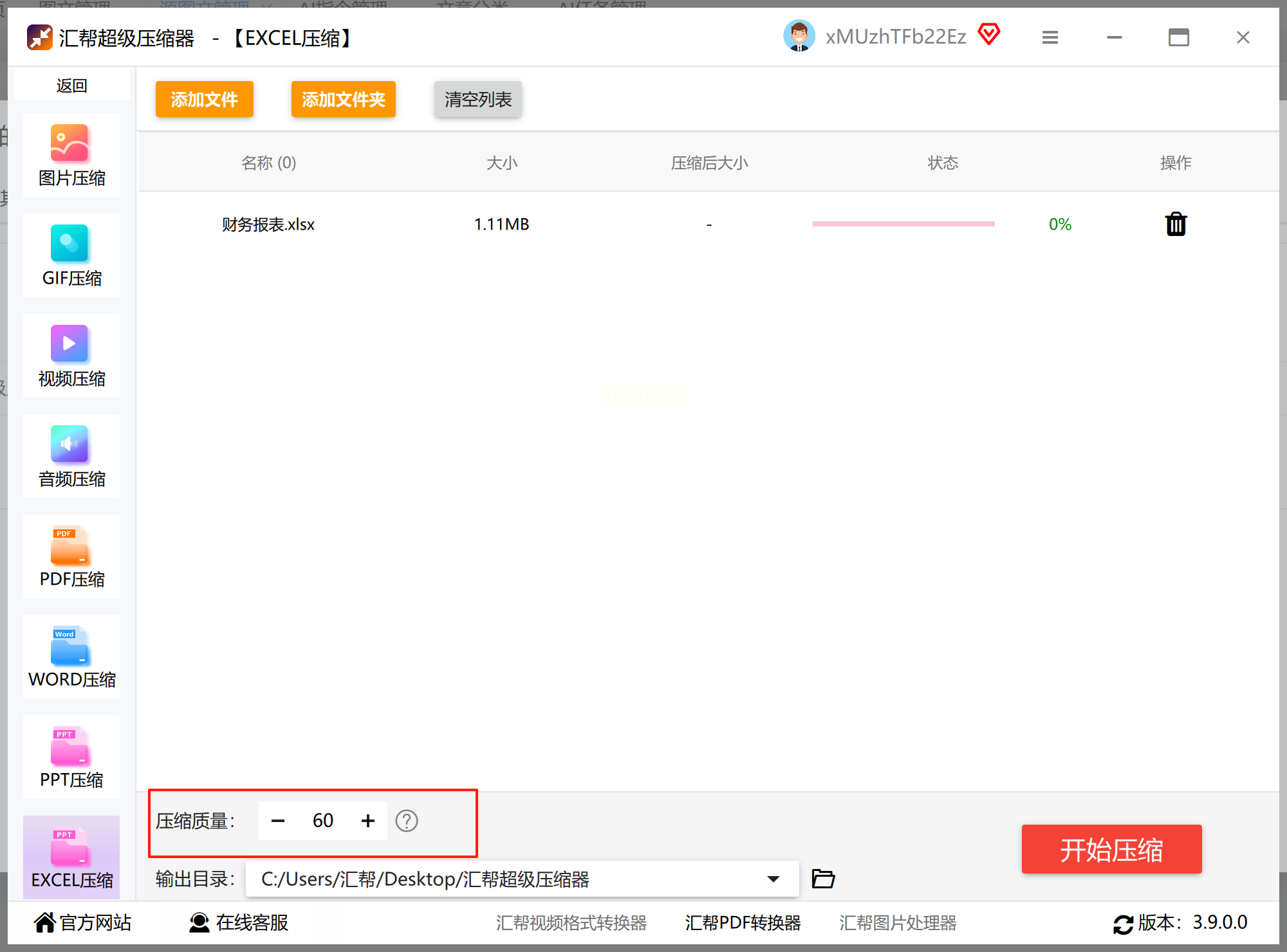
步骤四:指定输出文件的存储路径。建议选择与原文件不同的目录,便于后续比对和管理。
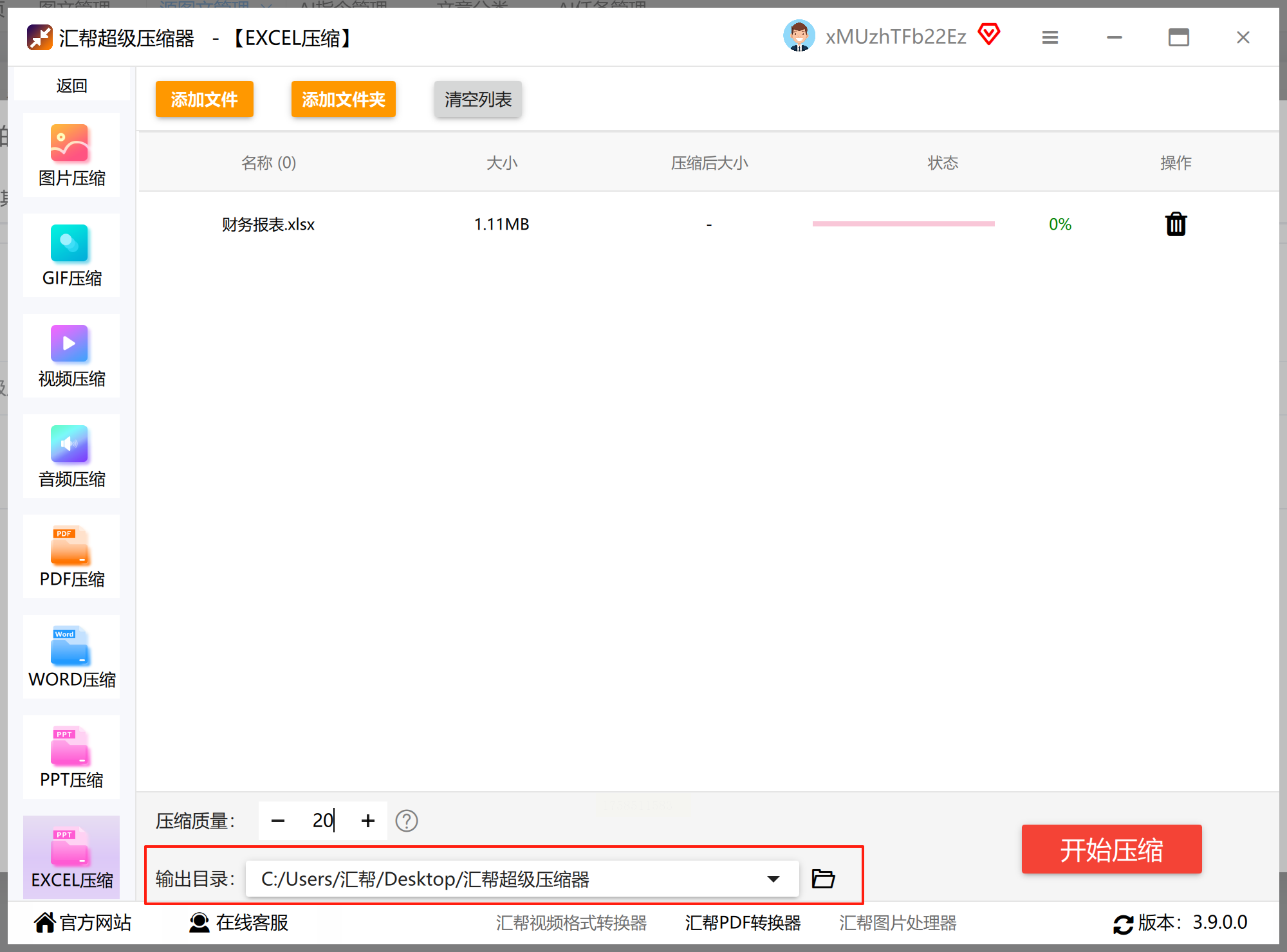
步骤五:点击“开始压缩”按钮,系统将自动执行优化操作。处理进度会实时显示,大型文件也可在较短时间内完成。
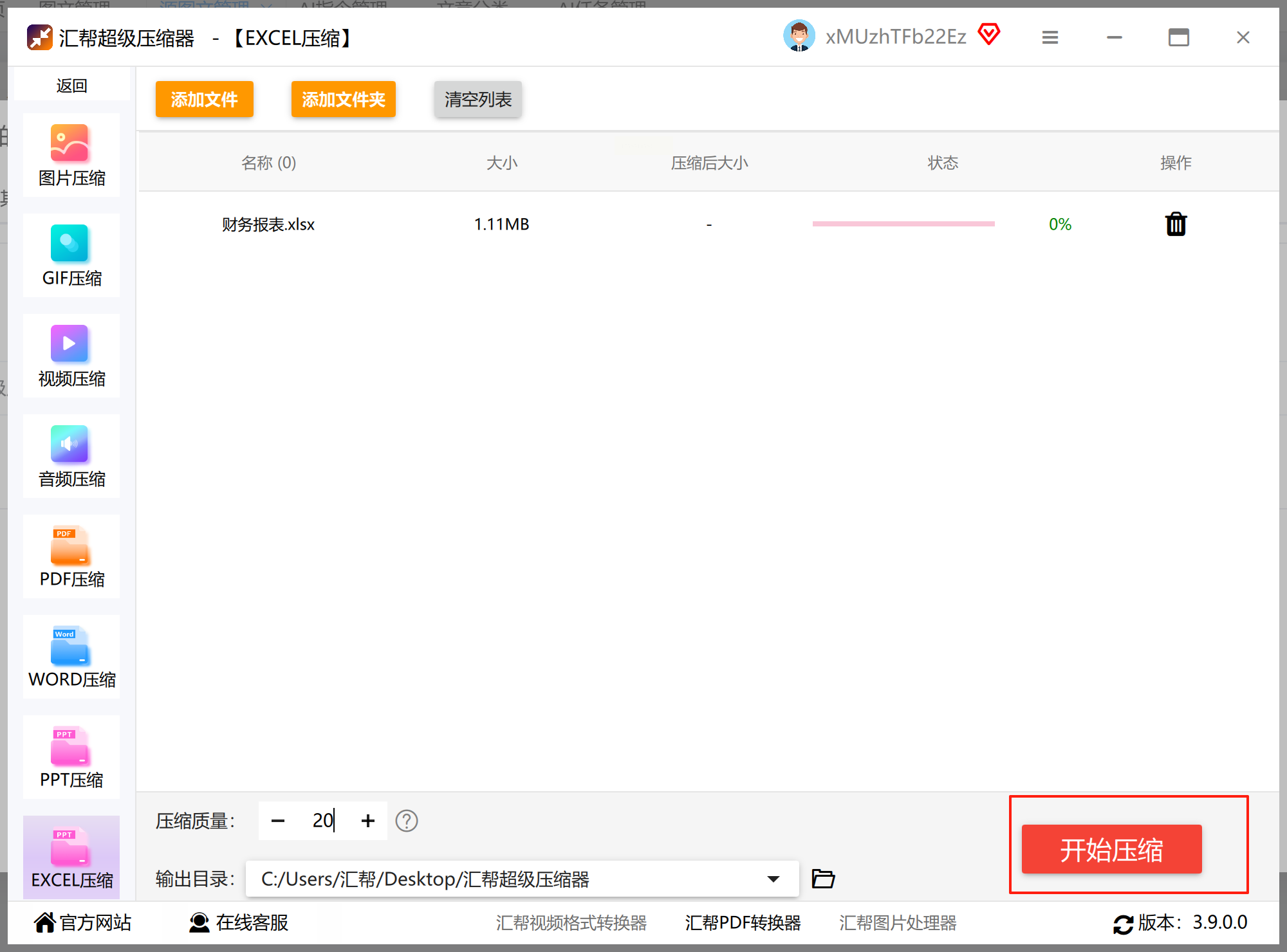
步骤六:压缩完成后,可直接在软件中预览效果,确认无误后使用“打开文件”功能查看最终成果。
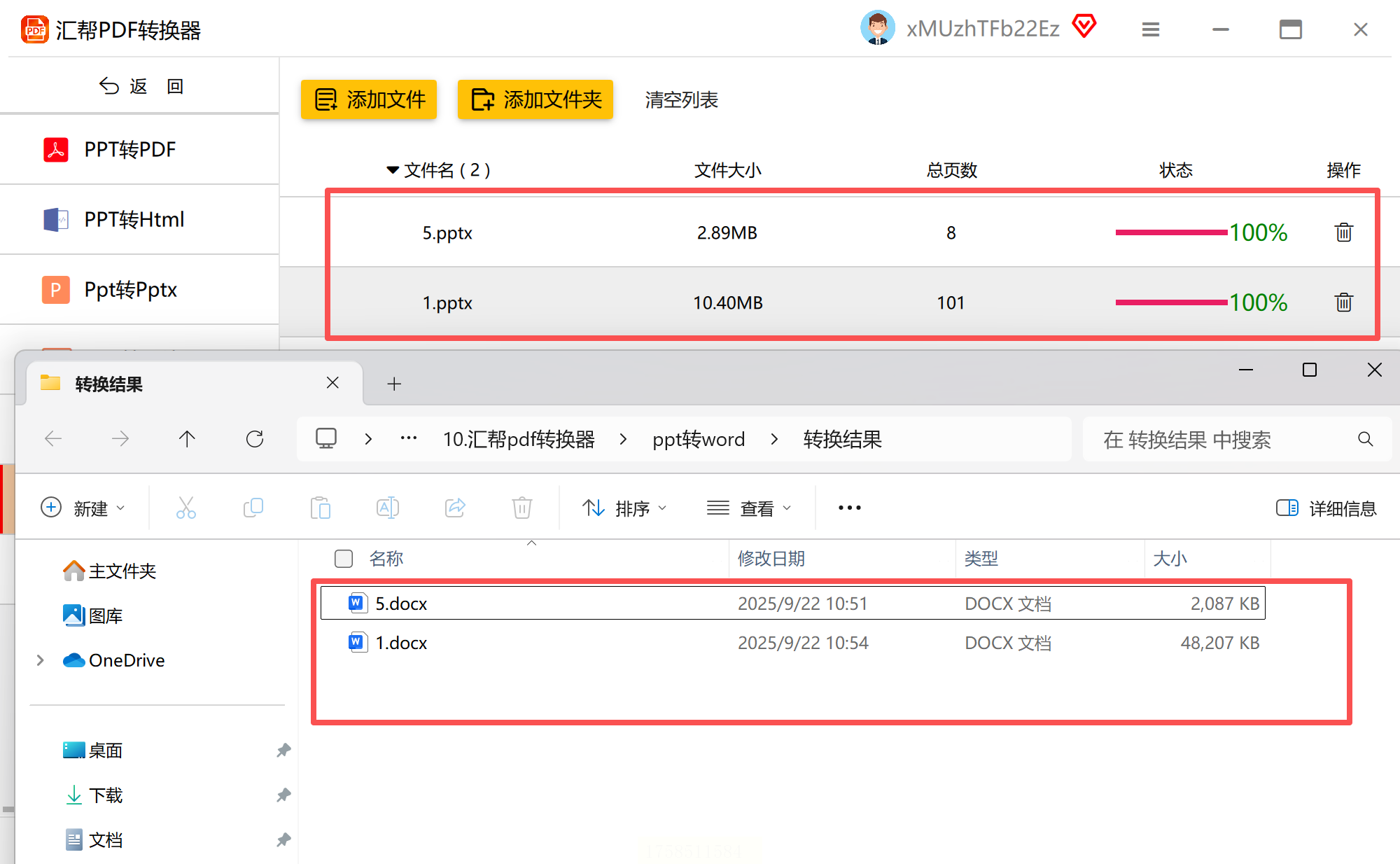
该工具的优势在于其深度优化的压缩算法,能够智能识别表格中的冗余图像数据,在减小体积的同时最大限度保留文本清晰度和色彩准确性。
对于不需要安装软件的轻度用户,在线压缩工具提供了即开即用的便捷体验。SmallPDF作为知名在线PDF处理平台,其压缩功能同样适用于表格文件。
操作时,首先访问平台页面,上传待处理的PDF格式表格文件(注:Excel文件需先另存为PDF格式)。在压缩选项中,系统提供三种压缩级别:最小体积适合邮件发送,平衡模式兼顾质量与大小,高质量选项则适用于后期打印需求。整个过程在云端完成,不占用本地系统资源,但需注意网络传输速度和文件隐私安全性。
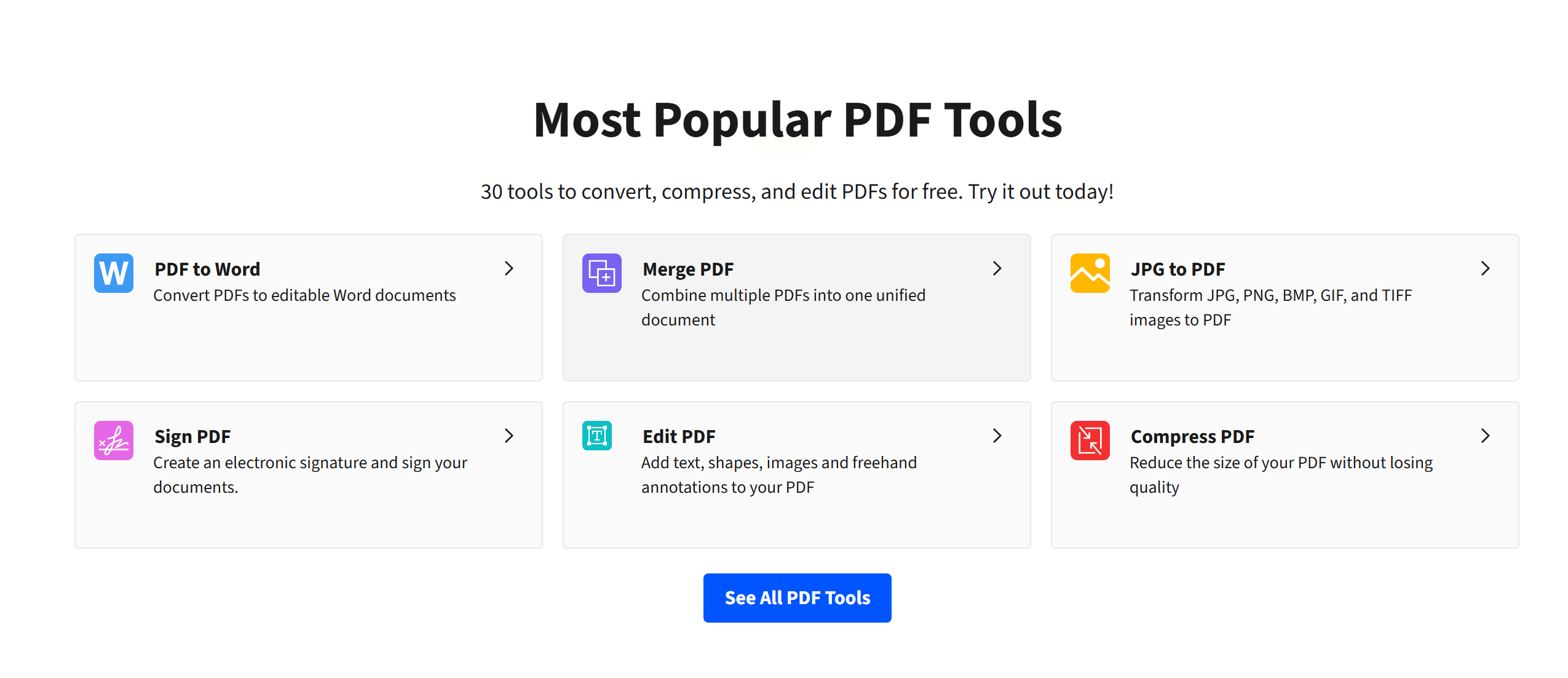
若希望在插入图片前先进行预处理,TinyPNG提供的智能有损压缩技术值得尝试。该平台采用先进算法,可自动优化PNG和JPEG格式图片,压缩率高达70%而视觉损失极小。
用户只需将图片拖拽至网站工作区,系统即自动进行处理。支持批量操作,最多可同时处理20张图片。特别值得一提的是,其采用的渐进式加载编码技术,不仅能减小文件大小,还能提升网络环境下的图片加载速度。
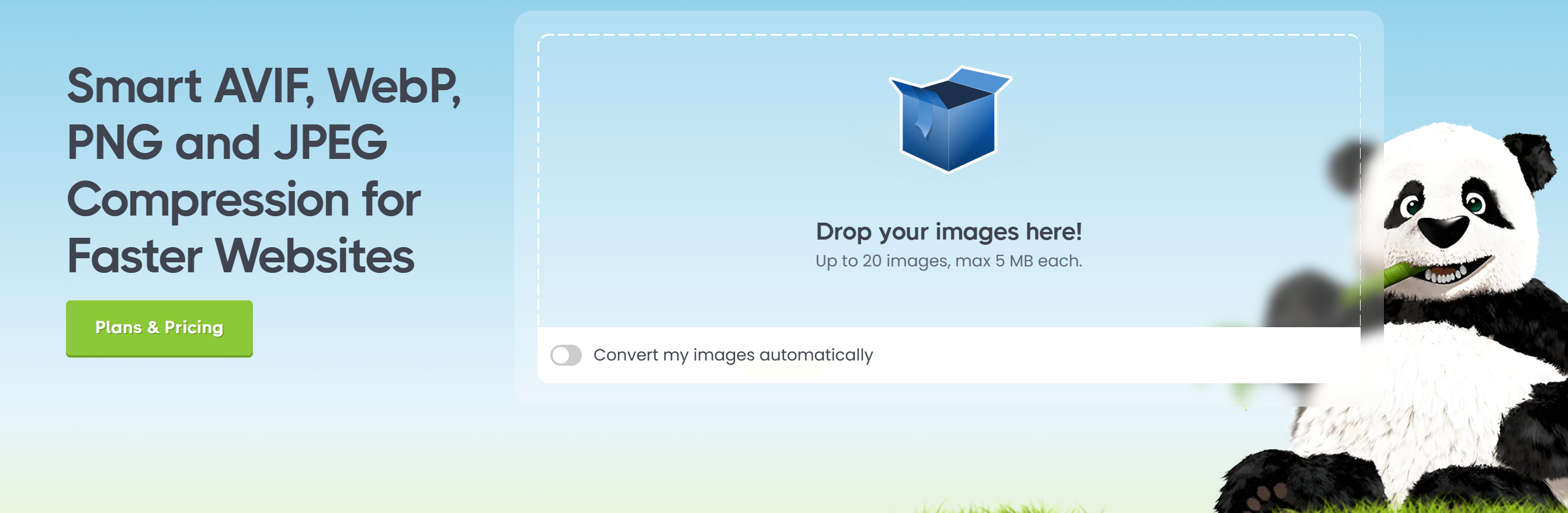
对于偶尔需要压缩的用户,Office系列软件自带的图片压缩功能足以满足基本需求。在Excel中,选中任意图片后进入“图片格式”菜单,选择“压缩图片”选项即可调出设置面板。
关键设置包括选择目标输出分辨率(屏幕展示建议96ppi,打印推荐220ppi),以及勾选“删除图片的剪裁区域”以清除冗余像素数据。尽管压缩率相对有限(约30-60%),但无需额外软件的优势使其成为最快捷的应急解决方案。

当需要处理大量图片时,轻量级工具IrfanView显示出独特优势。这款免费软件支持批量转换格式和调整尺寸,能显著提高工作效率。
在批量模式下,用户可统一设置输出格式(推荐使用JPEG或WebP)、压缩质量参数(建议60-80%区间)和最大宽度限制(如1920像素)。一次操作可处理数百张图片,特别适合需要定期处理大量图像素材的用户群体。
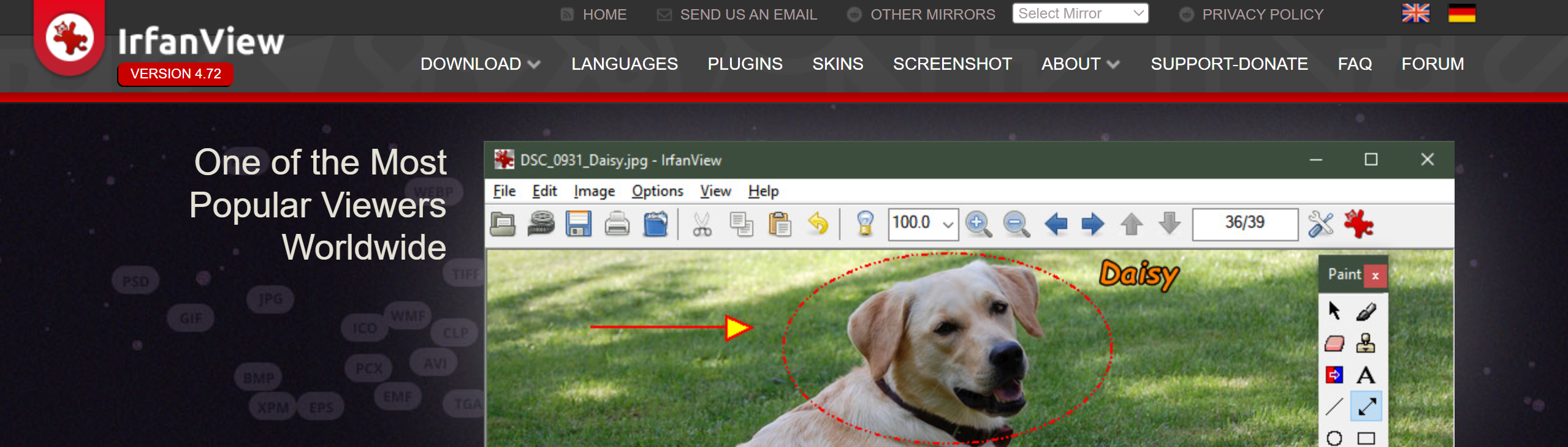
对于企业级用户和专业设计人员,Adobe Acrobat专业版提供的PDF优化功能提供了最精细的控制选项。在“优化PDF”模块中,可分别设置彩色图像和灰度图像的分辨率与压缩方式,还能通过子集化字体技术进一步减小文件体积。
虽然学习成本较高,但其提供的压缩效果和品质控制能力是其他工具难以比拟的,特别适合对文件质量有严格要求的专业场景。
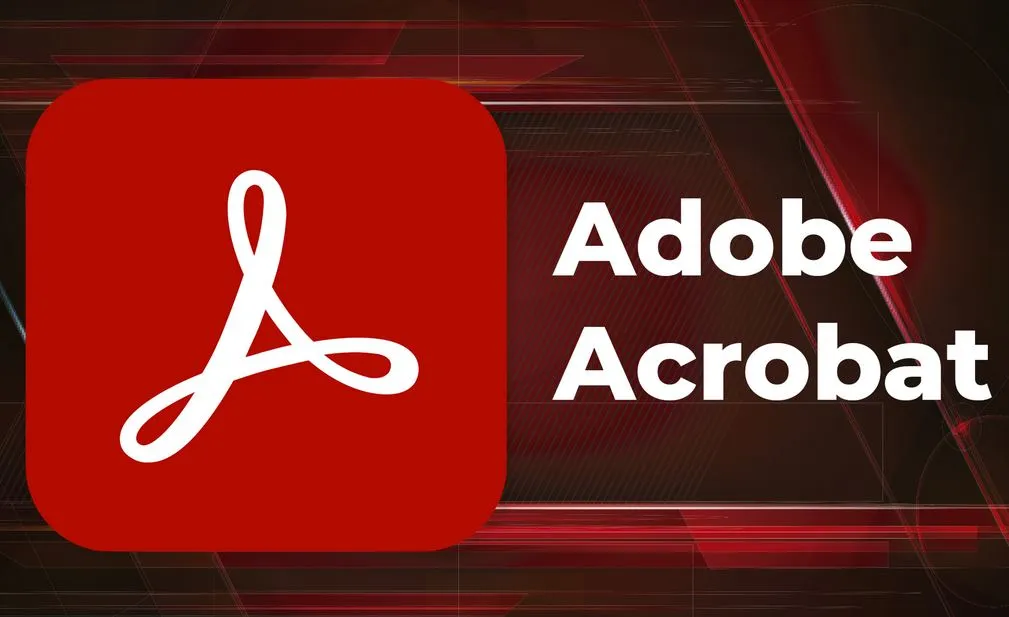
值得注意的是,没有任何一种工具能够完美满足所有需求,关键在于理解不同压缩方法的原理特点,并根据文件用途、质量要求和处理效率进行综合权衡。建议在日常工作中建立规范的文件优化流程,在图片插入表格前就进行适当预处理,从而从根本上避免文件膨胀问题。只有将技术工具与科学的工作方法相结合,才能真正实现高效、流畅的数字办公体验,让数据处理和文件协作变得更加轻松自如。
如果想要深入了解我们的产品,请到 汇帮科技官网 中了解更多产品信息!
没有找到您需要的答案?
不着急,我们有专业的在线客服为您解答!

请扫描客服二维码